在我们的日常生活中,笔记本电脑已经成为不可或缺的工具之一。无论是工作还是娱乐,usb接口都是我们连接外部设备的重要途径。然而,有时候我们会遇到usb接口无法识别设备的问题,这无疑会给我们带来极大的不便。本文将详细介绍如何解决笔记本usb接口无法识别设备的问题。
首先,我们需要确认问题是否出在设备或接口上。尝试更换其他usb设备,看看是否能够被笔记本识别。如果其他设备也无法正常工作,那么可能是接口出现了问题。此时,我们可以尝试清理接口,确保没有灰尘或者杂物堵塞。
如果问题仍然存在,那么可能是驱动程序出现了问题。打开“设备管理器”,找到“通用串行总线控制器”下的相关usb控制器,右键点击并选择“更新驱动程序”。系统会自动搜索并安装最新的驱动程序。如果自动更新失败,可以尝试手动下载并安装最新的驱动程序。
有时候,简单的重启就能解决问题。重启电脑可以清除内存中的错误数据,重新初始化硬件,可能会解决usb接口无法识别设备的问题。
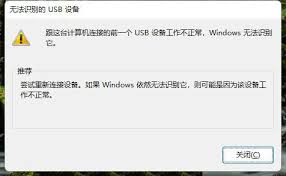
某些情况下,电源设置也可能导致usb接口无法识别设备。进入“控制面板”-“硬件和声音”-“电源选项”,找到当前使用的电源计划,点击“更改计划设置”,然后点击“更改高级电源设置”。在弹出的窗口中,找到“usb设置”-“usb选择性暂停设置”,将其设置为“已禁用”。
如果上述方法都无法解决问题,那么可能是bios设置出现了问题。重启电脑,进入bios设置界面(通常按f2或者del键),找到“integrated peripherals”或类似的选项,确保usb接口是开启状态。
如果以上所有步骤都不能解决问题,那么可能是硬件故障。此时,建议您联系专业的电脑维修人员进行检查和修理。

通过上述方法,相信您可以解决笔记本usb接口无法识别设备的问题。希望这篇文章能帮助到你,让你的工作和生活更加顺利!
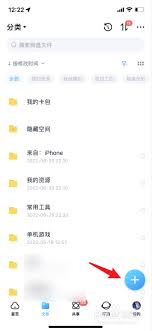
在日常工作和学习中,我们常常会遇到需要通过图片搜索相关文件的情况。手机百度提供了便捷的上传图片搜索文件功能,下面就来详细介绍一下。首先,打开手机百度应用。进入主界面后,在搜索框的右侧有一个相机图标,点击它。这时候会出现几个选项,选择“上传图片”。然后,在手机相
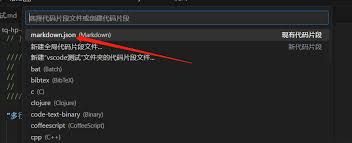
在当今数字化信息飞速发展的时代,md文档(markdown文档)因其简洁高效的特点被广泛应用。然而,很多人在面对md文档时,却常常发出“md文档搞不定”的感慨。md文档格式规则复杂首先,md文档有着独特的格式规则。例如,的设定,需要通过特定数量的“”来区分不同

你是否渴望领略全球各地的精彩创意与趣味生活?tiktok国际版就是你的绝佳选择!在这里,海量精彩视频等你来探索,而找到其在线观看链接入口,就能轻松开启这场奇妙之旅。tiktok国际版汇聚了来自世界各地用户的奇思妙想。无论是充满创意的舞蹈挑战,还是令人捧腹大笑的

tiktok国际版以其独特的魅力吸引着全球数亿用户,而其在线网址成为了人们通向这个充满活力平台的大门。开启多元文化之旅通过tiktok国际版在线网址,用户得以跨越国界,置身于多元文化的盛宴之中。来自世界各地的创作者们在这里展示着风格迥异的舞蹈、音乐、喜剧等内容
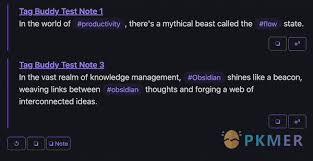
obsidian是一款强大的知识管理工具,添加标签能让你更高效地组织和检索笔记。下面就从多个维度介绍obsidian添加标签的方法。一、基本操作在obsidian中添加标签非常简单。当你打开一篇笔记后,在笔记编辑器的下方有专门的标签输入区域。你只需在这里输入你
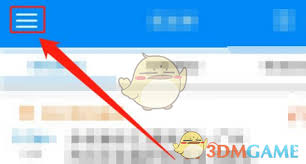
在蜂鸟众包的使用过程中,有些骑手可能会希望关闭自动派单功能,以便能更自主地选择合适的订单。那么,蜂鸟众包究竟该如何关闭自动派单呢?首先,打开蜂鸟众包app。进入主界面后,点击左上角的个人头像图标。这一步是进入个人设置页面的入口,在这里你能对各种功能和设置进行调